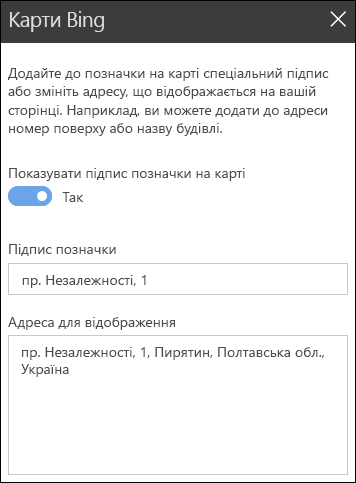Додаючи сучасну сторінку до сайту, ви додаєте й налаштовуєте веб-частини, які є складовими елементами вашої сторінки.
У цій статті описано веб-частину "Карти Bing", яка дає змогу відобразити карту на сторінці.
Примітка.: Веб-частина "Карти Bing" недоступна в SharePoint Server 2019.
За допомогою веб-частини "Карти Bing" можна додати на сторінку карту. Просто введіть адресу або відому назву, і з’явиться карта. Ви можете вибрати інший тип карти, наприклад "Дорога" або "З повітря". Крім того, можна змінити рівень масштабування або дати закріпленій карті зрозуміле ім’я.
Додавання карти Bing
-
Якщо ви ще не в режимі редагування, натисніть кнопку Редагувати в правому верхньому куті сторінки.
-
Наведіть вказівник миші вище або нижче наявної веб-частини або під областю заголовка, клацніть

-
Натисніть кнопку Додати заголовок , щоб ввести назву карти.
-
Введіть адресу в полі пошуку та натисніть кнопку

-
Виберіть подання Шлях, Вигляд із повітря або Streetside , щоб вибрати подання за замовчуванням для карти. У поданні з повітря можна також вибрати, чи відображати етикетки для всіх міст, вулиць тощо.
Примітка.: У деяких розташуваннях подання Streetside не підтримується.

-
Щоб змінити рівень масштабування карти, натисніть кнопку + або - у верхньому лівому куті карти.
-
На панелі інструментів праворуч виберіть, чи потрібно відображати на карті позначку. Якщо так, введіть текст, який має відображатися в полі Закріпити підпис . Ви також можете змінити текст адреси, яка відображається на карті, у полі Адреса для відображення .